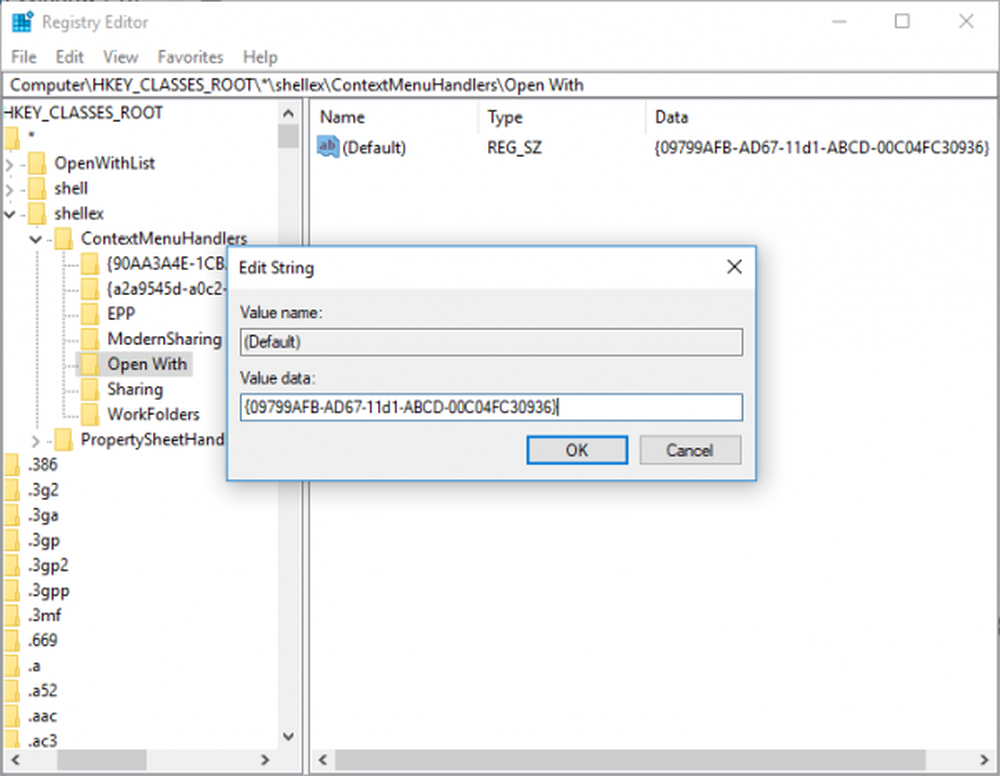Open-With Firefox Extension Review - Starten Sie Chrome oder IE von Firefox

Firefox Extension Open Mit, sobald installiert, können Sie andere Browser (Chrome, IE, Safari usw.) problemlos starten, indem Sie mit der rechten Maustaste auf eine Seite klicken und den Browser auswählen, mit dem sie geöffnet werden soll. Sound groovig? Lassen Sie uns die Installation und die Schnellkonfiguration überprüfen.
Laden Sie zuerst die Firefox-Erweiterung Öffnen mit von https://addons.mozilla.org/en-US/firefox/addon/open-with/ herunter. Klicken Sie auf die Schaltfläche Zu Firefox hinzufügen, um es zu installieren.
Hinweis: Alle meine Screenshots werden mit Firefox 6 erstellt. Wenn Sie eine ältere / neuere Version ausführen, sollten die folgenden Screenshots Ihnen helfen, das Setup und die Konfiguration zu durchlaufen.

Wenn während der Installation eine Warnung angezeigt wird, klicken Sie einfach auf Installieren, wenn Sie dem Autor vertrauen. Geoff hat eine gute Vertretung und kann ihm mit seiner App vertrauen.
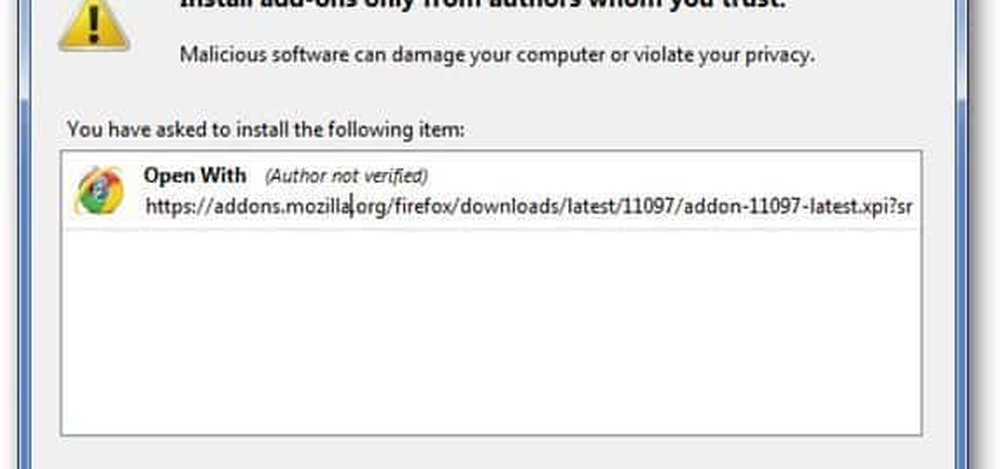
Starten Sie nach der Installation Ihren Browser neu, um die Erweiterungsinstallation abzuschließen.
Jetzt ist es Zeit, es zu konfigurieren. Klicken Sie auf den kleinen Firefox-Pfeil, um das Firefox-Dateimenü zu öffnen (oben links in Ihrem Firefox-Browser)..
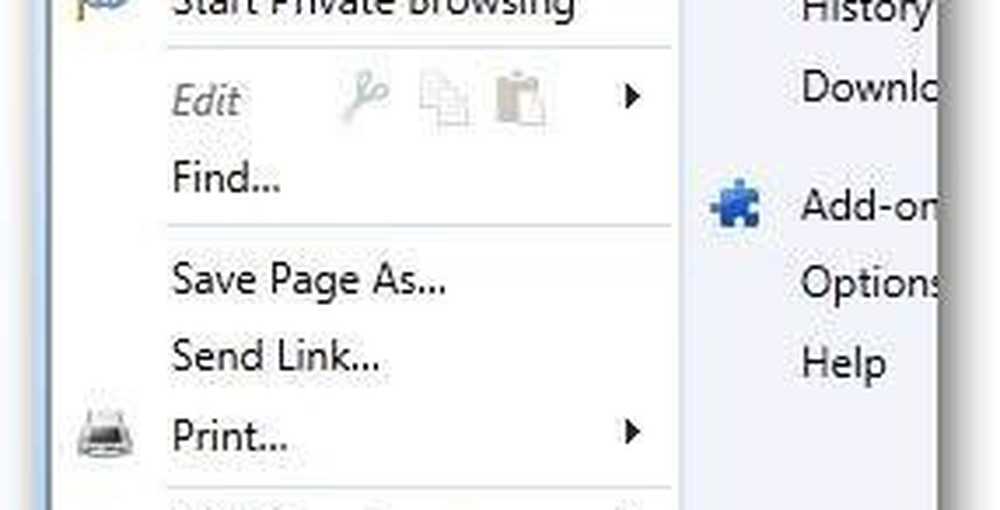
Klicken Sie auf Add-Ons.

Suchen Sie auf der Erweiterungsregisterkarte links nach Mit App öffnen und klicken Sie auf Optionen.
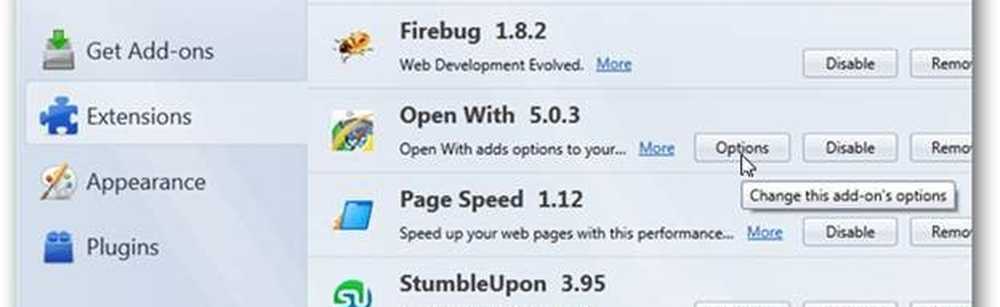
UnterKlicken Sie im Dropdown-Menü Hauptkontextmenü auf Als Menüelemente anzeigen. Auf diese Weise kann das Kontextmenü angezeigt werden, wenn Sie mit der rechten Maustaste auf eine Seite klicken.

Darüber hinaus können Sie auch festlegen, welche Browser angezeigt werden und in welcher Reihenfolge. In meinem Beispiel habe ich Google Chrome mit dem Pfeil nach oben verschoben.
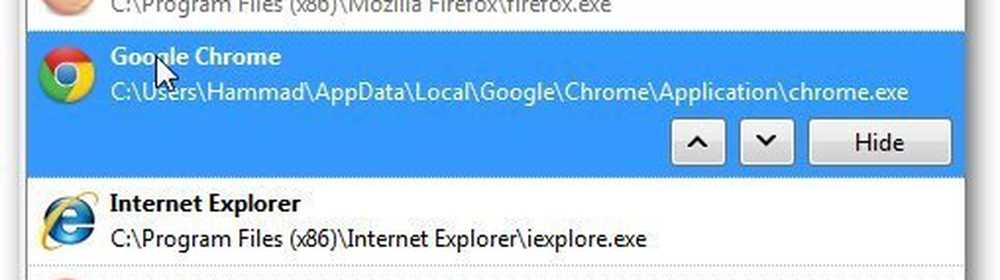
Alles installiert und konfiguriert, Öffnen einen neuen Firefox-Tab oder ein neues Fenster und besuchen Sie groovyPost.com. Klicken Sie mit der rechten Maustaste auf eine beliebige Stelle der Seite, um Ihre neuen Open-With-Browseroptionen anzuzeigen.
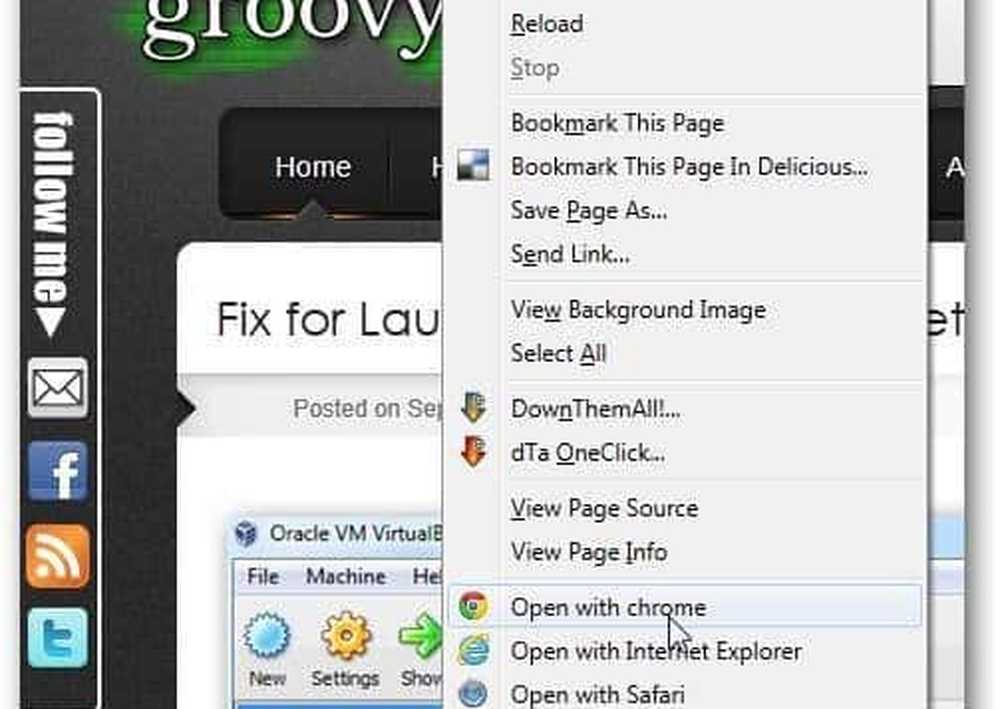
Gastautor:
Hammad ist ein langjähriger groovyPost-Leser, der zum Mitwirkenden wurde! Hammad liebt alles, was Technologie und Bloggen betrifft, und wir freuen uns auf weitere Beiträge von ihm in der Zukunft.